电脑启动软件时黑屏是硬件问题吗?
- 网络技巧
- 2025-03-24
- 10
电脑启动软件时出现黑屏问题,对于普通用户来说,不仅令人沮丧,还容易引起内心的恐慌。我们可能会第一时间怀疑是不是硬件出了问题,但事实上,软件冲突、系统故障甚至操作失误等都可能导致这一现象。在本文中,我们将仔细探究电脑启动软件时黑屏的原因,并提供相应的解决方法,帮助您有效解决这一问题。
一、了解电脑启动黑屏的基本情况
当您打开电脑,准备启动某个软件时,屏幕突然变黑,往往伴随着系统卡顿或无法响应,这时您可能会怀疑是硬件出了毛病。但事实上,多种原因都可能导致这一现象,其中既包括硬件问题,如显卡、内存条故障;也有可能是系统软件或驱动出现不兼容问题,或者是系统文件损坏等软件层面的问题。

二、硬件问题导致的黑屏
1.显卡故障
显卡是电脑运行图形界面的基石,如果显卡出现问题,那么在启动图形界面时极易出现黑屏。检查显卡故障,可以从以下几个方面入手:
检查显卡是否安装牢固:有时候显卡松动就可能导致黑屏现象。
显卡过热:如果显卡散热不良,过热保护机制可能会导致系统强制关闭显卡输出,出现黑屏。
硬件故障:显卡自身硬件损坏也可能导致此类问题。
2.内存条问题
内存条是电脑进行数据读写的必要元件,如果内存条有缺陷,也可能在启动软件时造成系统崩溃,出现黑屏。检查内存条,您可以:
使用内存检测工具,如MemTest86进行检测。
尝试更换内存插槽,有时候是由于接触不良导致。
更换内存条,如果可能的话,用已知良好的内存条替换。
3.主板问题
主板上的电路、芯片故障等可能影响系统的正常启动,尤其是电源管理模块的损坏,会直接导致无法正常显示。检查主板时需要注意:
查看主板是否有烧毁痕迹。
检查主板上的电容是否有鼓包或漏液现象。
使用主板的诊断功能,如果具备的话,来检测硬件状态。
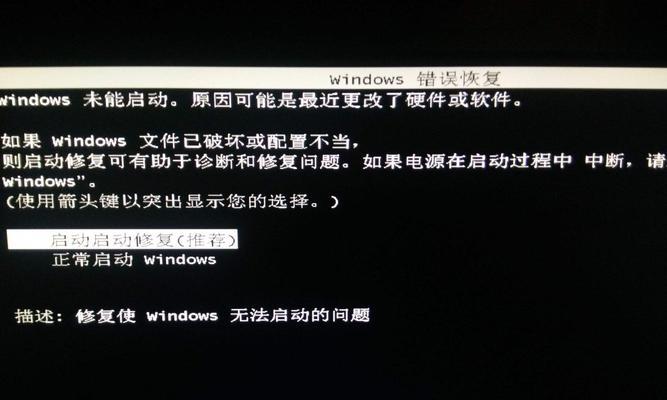
三、软件问题导致的黑屏
1.系统文件损坏
系统在使用过程中可能出现文件损坏的情况,这可能会在启动软件时触发错误,导致黑屏。解决方法包括:
运行系统文件检查器(SFC)扫描:在命令提示符中输入`sfc/scannow`进行系统文件检查。
进行系统还原:如果之前创建了还原点,可以尝试进行系统还原。
2.驱动程序冲突或过时
驱动程序不兼容或者版本过旧,可能引起启动软件时出现黑屏。您可以:
更新驱动程序:确保所有硬件的驱动都是最新版本。
回滚驱动程序:如果更新驱动后出现黑屏,可以尝试将驱动程序回滚到之前的版本。
3.系统盘空间不足
系统盘空间不足,将影响到系统的正常运行和软件的启动。建议:
清理系统盘空间:删除不必要的文件和程序,清理垃圾文件。
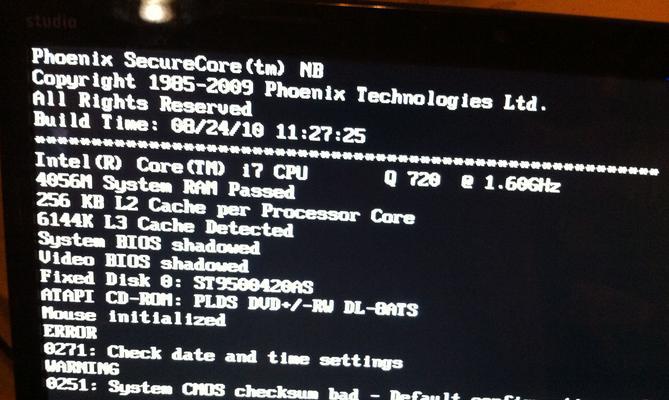
四、实用技巧与背景信息
1.电脑黑屏前后的系统日志分析
电脑在出现黑屏前或黑屏后,系统会记录相关的日志信息。分析这些日志可以找到问题的根源。具体步骤如下:
查看Windows事件查看器:找到黑屏时间附近的错误日志,分析原因。
使用第三方软件:如WinDbg等工具进行高级的日志分析。
2.硬件测试与维护建议
定期进行硬件测试和维护,可以预防硬件老化引发的问题:
使用硬件测试软件,如Prime95测试CPU稳定性,MemTest86测试内存条。
定期清洁电脑:灰尘是硬件的天敌,定期清理电脑内部灰尘,有助于硬件的稳定运行。
3.电脑启动加载项优化
加载项过多,可能会导致启动软件时电脑资源分配不足,从而出现黑屏。可以适当进行以下操作:
清理启动项:通过任务管理器禁用不必要的启动程序。
优化系统性能:进行磁盘碎片整理,调整系统视觉效果设置等。
五、
电脑启动软件时出现黑屏,并不一定意味着硬件问题。通过检查软件冲突、系统文件损坏、驱动程序问题等软件层面的原因,并配合硬件状况的检查和维护,通常能够找到问题的根源,并采取措施解决。我们建议,在遇到黑屏状况时,首先进行冷静的分析与诊断,切莫盲目更换硬件,以免造成不必要的损失。通过以上提供的步骤和方法,相信您能够顺利解决这一棘手问题。
版权声明:本文内容由互联网用户自发贡献,该文观点仅代表作者本人。本站仅提供信息存储空间服务,不拥有所有权,不承担相关法律责任。如发现本站有涉嫌抄袭侵权/违法违规的内容, 请发送邮件至 3561739510@qq.com 举报,一经查实,本站将立刻删除。
下一篇:为什么电脑看加菲猫视频会黑屏?